어느 날 갑자기 컴퓨터 화면이 파랗게 변하면서 ‘KERNEL_DATA_INPAGE_ERROR’라는 무시무시한 메시지를 보신 적 있으신가요? 저도 그랬고, 주변 지인들도 이 갑작스러운 블루스크린 때문에 당황했던 경험이 한두 번이 아닙니다. 중요한 작업을 하던 중이거나 한창 게임에 몰두하고 있을 때 이런 일이 터지면 정말이지 멘붕이 오기 마련이죠.
윈도우 10 이나 11 을 사용하는 최신 시스템에서도 심심찮게 발생하는 이 오류는 마치 컴퓨터가 ‘도와줘!’라고 외치는 것만 같습니다. 복잡해 보이는 오류 메시지 때문에 어디서부터 손을 대야 할지 막막했던 분들이 많으실 텐데요, 사실 이 오류는 생각보다 다양한 원인을 가지고 있고, 의외로 간단하게 해결할 수 있는 경우도 많습니다.
많은 분들이 디스크나 메모리 문제라고 지레짐작하지만, 실제로는 소프트웨어적인 문제일 수도 있거든요. 여러분의 소중한 컴퓨터를 다시 정상 궤도로 돌려놓을 수 있도록, 이 KERNEL_DATA_INPAGE_ERROR의 정체를 파헤치고 실질적인 해결책들을 정확하게 알아보도록 할게요!
KERNEL_DATA_INPAGE_ERROR, 이 골치 아픈 블루스크린, 대체 뭘까요? 완벽 해부!

시스템이 보내는 SOS 신호
여러분, 컴퓨터를 사용하다가 갑자기 화면이 파랗게 변하면서 ‘KERNEL_DATA_INPAGE_ERROR’라는 낯선 메시지를 보셨을 때, 얼마나 당황스러우셨을지 충분히 이해합니다. 저도 중요한 작업 중에 이 블루스크린을 마주했을 때, 심장이 쿵 내려앉는 경험을 여러 번 했거든요.
이 오류 코드는 윈도우 시스템이 메모리에서 데이터를 읽어오는 과정에서 문제가 발생했음을 의미해요. 컴퓨터는 필요한 데이터를 주 메모리(RAM)에 저장해두고 사용하는데, 만약 RAM에 없는 데이터가 필요하면 하드디스크나 SSD 같은 저장 장치에 임시로 만들어 둔 ‘페이지 파일(Page File)’에서 가져오게 됩니다.
그런데 시스템이 이 페이지 파일에서 데이터를 읽으려 할 때, 어떤 이유로든 읽기에 실패하면 바로 이 KERNEL_DATA_INPAGE_ERROR라는 경고등을 띄우는 거죠. 마치 소방관이 불이 난 곳으로 달려가려는데 도로가 막혀서 갈 수 없는 상황과 비슷하다고 생각하시면 됩니다.
컴퓨터는 ‘지금 필요한 정보가 여기에 있어야 하는데, 찾을 수가 없어요!’라고 외치고 있는 것이나 다름없죠. 그렇기 때문에 이 오류는 단순히 소프트웨어적인 문제뿐만 아니라, 하드웨어적인 문제, 특히 저장 장치나 메모리와 깊은 관련이 있는 경우가 많습니다. 이제부터 이 복잡해 보이는 오류의 정체를 하나하나 파헤쳐 보면서 여러분의 컴퓨터를 다시 건강하게 되돌릴 방법을 함께 찾아볼 거예요.
제 경험과 많은 분들의 사례를 바탕으로 실제적인 해결책을 알려드릴 테니 너무 걱정 마세요!
페이지 파일과 저장 장치의 밀접한 관계
많은 분들이 KERNEL_DATA_INPAGE_ERROR라고 하면 왠지 모르게 복잡한 시스템 파일이나 커널 자체의 문제라고만 생각하시는 경향이 있습니다. 하지만 제 경험상, 그리고 전문가들의 의견을 종합해보면 이 오류의 핵심은 바로 ‘페이지 파일’과 ‘저장 장치’에 있습니다.
앞서 말씀드린 페이지 파일은 가상 메모리의 일종으로, 실제 RAM 용량이 부족할 때 윈도우가 하드디스크나 SSD의 일부 공간을 마치 RAM처럼 사용하도록 설정해 둔 파일이에요. 만약 이 페이지 파일 자체가 손상되거나, 페이지 파일이 위치한 저장 장치에 물리적인 문제가 발생해서 데이터를 제대로 읽어올 수 없다면, 당연히 KERNEL_DATA_INPAGE_ERROR가 발생하게 되는 거죠.
예를 들어, 소중한 자료를 담아둔 서류철에 문제가 생겨서 서류를 꺼낼 수 없는 상황과 같습니다. 서류철이 찢어졌거나, 서류철 자체가 사라졌거나, 아니면 서류를 꺼내는 과정에서 오류가 발생하는 경우처럼 말이죠. 그렇기 때문에 이 오류를 해결하기 위해서는 가장 먼저 페이지 파일이 저장된 드라이브의 상태를 확인하고, 그 다음으로 시스템 메모리(RAM) 자체에 문제가 없는지 꼼꼼히 점검해보는 것이 중요합니다.
단순히 오류 메시지만 보고 겁먹기보다는, 이 메시지가 우리에게 어떤 단서를 주고 있는지 이해하고 차근차근 접근한다면 충분히 해결의 실마리를 찾을 수 있을 거예요.
숨어있는 범인을 찾아라! 흔히 발생하는 원인들
하드웨어 문제: 디스크와 메모리의 반란
KERNEL_DATA_INPAGE_ERROR의 가장 흔하고 강력한 용의자는 바로 하드웨어입니다. 특히 컴퓨터의 ‘기억력’을 담당하는 부품인 RAM(메모리)과 데이터를 저장하는 SSD 또는 HDD가 1 순위로 지목되곤 합니다. 제가 직접 겪은 사례 중 하나는 갑작스러운 정전 후에 이 오류가 발생한 경우였는데, 알고 보니 SSD의 일부 섹터가 손상되어 데이터를 제대로 읽어오지 못하는 것이 원인이었습니다.
SSD나 HDD는 시간이 지나면서 물리적으로 손상되거나 배드 섹터가 발생할 수 있는데, 이런 문제가 페이지 파일이 저장된 영역에 생기면 여지없이 블루스크린을 띄우게 됩니다. 또한, RAM 역시 이 오류의 주요 원인 중 하나예요. RAM 모듈 자체가 불량이거나, 메인보드 슬롯과의 접촉 불량, 혹은 오버클럭킹 설정이 불안정할 경우에도 시스템이 메모리에서 데이터를 제대로 처리하지 못해 이 오류가 발생할 수 있습니다.
예를 들어, 제가 예전에 사용하던 컴퓨터는 RAM을 교체한 직후부터 이 오류가 간헐적으로 발생했었는데, 결국 RAM 불량 판정을 받고 교체한 후에야 문제가 해결되었죠. 간혹 파워서플라이(PSU)의 불안정한 전원 공급이 저장 장치나 메모리에 영향을 미쳐 오류를 유발하기도 합니다.
전압이 불안정하면 마치 심장이 불규칙하게 뛰는 것처럼 컴퓨터 부품들도 제 기능을 제대로 수행하지 못하게 되거든요. 이처럼 하드웨어 문제는 눈에 보이지 않기 때문에 더욱 진단이 어렵고 답답하게 느껴질 수 있지만, 차근차근 점검하면 반드시 원인을 찾을 수 있습니다.
소프트웨어 문제: 드라이버와 윈도우의 속삭임
하드웨어만큼이나 KERNEL_DATA_INPAGE_ERROR에 큰 영향을 미치는 것이 바로 소프트웨어적인 요인입니다. 특히 오래되거나 호환되지 않는 장치 드라이버는 이 블루스크린의 숨겨진 주범이 되는 경우가 많습니다. 그래픽카드, 사운드카드, 네트워크 어댑터 등 컴퓨터에 연결된 모든 하드웨어는 정상적인 작동을 위해 드라이버라는 소프트웨어가 필요합니다.
그런데 이 드라이버가 최신 버전이 아니거나, 다른 드라이버 또는 윈도우 시스템과 충돌을 일으키면 시스템이 데이터를 처리하는 과정에서 오류가 발생할 수 있죠. 제가 아는 분 중에는 특정 게임을 설치한 후부터 이 오류가 계속 발생했는데, 나중에 알고 보니 그 게임에 포함된 오래된 드라이버와 충돌을 일으킨 것이 원인이었습니다.
또한, 윈도우 운영체제 자체의 손상이나 버그도 무시할 수 없는 원인입니다. 윈도우 업데이트가 불안정하게 설치되었거나, 시스템 파일이 손상된 경우에도 메모리 관리나 디스크 I/O(입출력) 과정에서 문제가 생겨 KERNEL_DATA_INPAGE_ERROR가 발생할 수 있어요.
심지어 바이러스나 악성코드 감염도 시스템 파일이나 페이지 파일을 손상시켜 이 오류를 유발할 수 있으니 주의해야 합니다. 윈도우 시스템은 복잡한 유기체와 같아서, 작은 소프트웨어적인 문제가 전체 시스템에 도미노처럼 영향을 미칠 수 있다는 점을 항상 염두에 두어야 합니다.
따라서 하드웨어 점검만큼이나 소프트웨어 환경을 최적화하고 관리하는 것도 이 오류를 예방하고 해결하는 데 굉장히 중요합니다.
당황하지 마세요! 일단 이렇게 시작해보세요 (초기 진단과 응급처치)
간단한 재부팅과 케이블 확인의 중요성
블루스크린을 만났을 때 가장 먼저, 그리고 가장 쉽게 해볼 수 있는 방법은 역시 ‘재부팅’입니다. 컴퓨터는 복잡한 기계라서 일시적인 소프트웨어 오류나 메모리 누수 등으로 인해 KERNEL_DATA_INPAGE_ERROR가 발생할 수도 있습니다. 단순 재부팅만으로도 이러한 일시적인 문제들이 해결되어 정상적으로 부팅되는 경우가 생각보다 많아요.
마치 잠시 멈춰버린 시계를 흔들어 다시 작동시키는 것처럼 말이죠. 만약 재부팅 후에도 같은 오류가 반복된다면, 다음으로 확인해볼 것은 컴퓨터 내부의 ‘케이블 연결 상태’입니다. 특히 SSD나 HDD에 연결된 SATA 케이블과 전원 케이블이 헐거워져 있거나 제대로 연결되지 않은 경우에 디스크에서 데이터를 읽어오는 데 문제가 발생할 수 있습니다.
컴퓨터 본체를 열고(이 과정은 반드시 전원을 끄고 진행해야 합니다!) 저장 장치에 연결된 케이블들을 뺐다가 다시 꽂아 보세요. 저도 예전에 비슷한 오류로 한참을 고생하다가, 알고 보니 SSD의 SATA 케이블이 미세하게 빠져 있었던 경험이 있습니다. 이렇게 사소해 보이는 부분이 의외로 큰 문제를 일으키는 경우가 많으니, 꼭 한 번쯤 확인해보시는 것을 추천합니다.
특히 오랜 시간 컴퓨터를 사용했거나, 최근에 내부 부품을 교체한 적이 있다면 더욱 꼼꼼히 살펴봐야 할 부분입니다.
윈도우 기본 기능으로 문제 미리보기
윈도우는 여러분이 생각하는 것보다 훨씬 똑똑합니다! 시스템에 문제가 생겼을 때 스스로 진단하고 간단한 해결책을 제시하는 여러 기본 도구들을 내장하고 있어요. KERNEL_DATA_INPAGE_ERROR가 발생했다면, 윈도우가 제공하는 ‘이벤트 뷰어’를 통해 어떤 오류가 발생했는지 구체적인 로그를 확인하는 것이 좋습니다.
이벤트 뷰어는 컴퓨터에서 발생하는 모든 활동과 오류를 기록하는 일종의 블랙박스 같은 역할을 합니다. 시작 메뉴에서 ‘이벤트 뷰어’를 검색하여 실행한 후, ‘Windows 로그’에서 ‘시스템’을 선택하면 KERNEL_DATA_INPAGE_ERROR가 발생한 시점의 오류 기록을 찾아볼 수 있습니다.
여기에 기록된 오류 코드나 메시지는 문제의 원인을 파악하는 데 결정적인 단서를 제공해주곤 합니다. 예를 들어, ‘디스크 읽기 오류’나 특정 드라이버 관련 메시지가 있다면 그 방향으로 문제 해결을 시도할 수 있겠죠. 또한, 윈도우에는 ‘문제 해결사’라는 기능도 있습니다.
시스템 설정에서 ‘업데이트 및 보안’ 또는 ‘시스템’ 항목으로 이동하여 ‘문제 해결’을 선택하면, 윈도우가 자동으로 일반적인 문제들을 진단하고 해결을 시도합니다. 비록 만능은 아니지만, 때로는 윈도우 자체의 문제 해결사가 간단한 시스템 오류를 잡아주는 경우도 있으니 한 번 시도해보는 것도 좋은 방법입니다.
이러한 윈도우 기본 도구들을 활용하면 전문가의 도움 없이도 문제의 힌트를 얻거나 심지어 해결까지 가능할 때가 많습니다.
저장 장치 상태 확인하기: 내 디스크는 건강할까?
CHKDSK 명령어로 디스크 무결성 검사하기
KERNEL_DATA_INPAGE_ERROR가 저장 장치 문제와 밀접한 관련이 있다는 것을 이제 다들 아실 거예요. 그래서 가장 먼저 해봐야 할 강력한 해결책 중 하나는 바로 윈도우에 내장된 ‘CHKDSK’ 명령어입니다. CHKDSK는 Check Disk 의 약자로, 하드디스크나 SSD의 논리적 오류를 검사하고 수정해주는 아주 유용한 도구예요.
마치 우리 몸에 이상이 생겼을 때 건강 검진을 받는 것과 같다고 할 수 있죠. 이 명령어를 사용하려면 ‘관리자 권한으로 명령 프롬프트’를 실행해야 합니다. 시작 메뉴에서 ‘cmd’를 검색한 후, ‘명령 프롬프트’를 마우스 오른쪽 버튼으로 클릭하여 ‘관리자 권한으로 실행’을 선택해주세요.
그 다음, 와 같이 입력하고 엔터를 누르면 됩니다. 여기서 는 디스크 오류를 수정하는 옵션이고, 은 불량 섹터를 찾아서 복구하는 옵션이에요. 는 검사할 드라이브 문자를 의미하는데, 윈도우가 설치된 드라이브가 대부분 C:이므로 이렇게 입력하시면 됩니다.
이 명령을 실행하면 다음 부팅 시 검사를 진행할지 물어볼 텐데, ‘Y’를 누르고 재부팅하면 윈도우가 시작되기 전에 디스크 검사를 진행합니다. 이 과정은 시간이 꽤 오래 걸릴 수 있으니 인내심을 가지고 기다려주셔야 합니다. 제 경험상, 디스크에 경미한 오류나 배드 섹터가 있을 경우 CHKDSK 명령어로 문제를 해결하고 블루스크린에서 벗어난 경우가 많습니다.
S.M.A.R.T. 정보로 디스크 수명 진단
CHKDSK가 디스크의 논리적인 오류를 잡아준다면, ‘S.M.A.R.T.’ 정보는 디스크의 물리적인 건강 상태와 수명을 예측하는 데 도움을 줍니다. S.M.A.R.T. 는 Self-Monitoring, Analysis and Reporting Technology 의 약자로, 모든 현대적인 저장 장치에 내장된 자가 진단 기능입니다.
이 정보를 통해 디스크의 온도는 물론, 읽기/쓰기 오류율, 배드 섹터 수, 총 사용 시간 등 다양한 지표들을 확인할 수 있습니다. 만약 S.M.A.R.T. 정보에 ‘경고(Warning)’나 ‘실패(Failed)’ 같은 메시지가 뜨면, 해당 저장 장치는 수명이 다해가고 있거나 심각한 물리적 문제가 발생했다는 신호일 수 있습니다.
이런 경우 KERNEL_DATA_INPAGE_ERROR는 물론, 다른 치명적인 오류가 언제든지 발생할 수 있으니 즉시 중요한 데이터를 백업하고 디스크 교체를 고려해야 합니다. S.M.A.R.T. 정보를 확인하는 방법은 여러 가지가 있는데, 윈도우 명령 프롬프트에서 를 입력하여 간단하게 ‘OK’ 여부를 확인할 수도 있고, CrystalDiskInfo 같은 전문 프로그램을 사용하면 더 상세한 정보를 그래픽 인터페이스로 쉽게 볼 수 있습니다.
제 컴퓨터도 한 번 이 오류가 발생했을 때 CrystalDiskInfo 로 확인해보니 SSD의 수명이 거의 다 되어가는 것을 알 수 있었죠. 그때 바로 백업하고 새 SSD로 교체해서 더 큰 데이터 손실을 막을 수 있었습니다. 미리미리 디스크의 건강 상태를 체크하는 것은 소중한 데이터를 보호하고 예기치 않은 블루스크린을 방지하는 현명한 방법입니다.
메모리(RAM) 점검하기: 기억력이 나빠졌나?
윈도우 메모리 진단 도구 활용법
컴퓨터의 ‘기억력’을 담당하는 RAM(램)은 KERNEL_DATA_INPAGE_ERROR의 또 다른 주요 용의자입니다. 램에 문제가 생기면 시스템이 데이터를 정확하게 읽거나 쓸 수 없게 되어 이 블루스크린이 나타날 수 있거든요. 다행히 윈도우에는 램의 건강 상태를 점검할 수 있는 아주 편리한 기본 도구가 내장되어 있습니다.
바로 ‘Windows 메모리 진단’이라는 프로그램인데요, 별도의 설치 없이 바로 사용할 수 있어서 제가 가장 먼저 추천하는 방법 중 하나입니다. 이 도구를 실행하려면 시작 메뉴에서 ‘메모리 진단’을 검색하거나, ‘Windows 메모리 진단’을 입력하고 엔터를 치면 됩니다.
프로그램이 실행되면 ‘지금 다시 시작하여 문제 확인(권장)’ 또는 ‘다음에 컴퓨터를 시작할 때 문제 확인’이라는 두 가지 옵션이 나타나는데, ‘지금 다시 시작하여 문제 확인’을 선택하시면 컴퓨터가 재부팅되면서 자동으로 메모리 검사를 시작합니다. 이 검사는 꽤 오랜 시간이 걸릴 수 있으며, 여러 번의 패스를 거치면서 램에 오류가 있는지 정밀하게 진단합니다.
검사가 완료되면 윈도우로 다시 부팅되고, 검사 결과는 알림 메시지로 표시되거나 ‘이벤트 뷰어’에서 확인할 수 있습니다. 만약 여기서 오류가 발견된다면 램 모듈 자체의 불량이거나 접촉 불량일 가능성이 높습니다. 제 주변 지인도 이 도구로 램 불량을 확인하고 교체해서 블루스크린 문제를 해결한 적이 여러 번 있습니다.
MemTest86 으로 정밀 검사하기
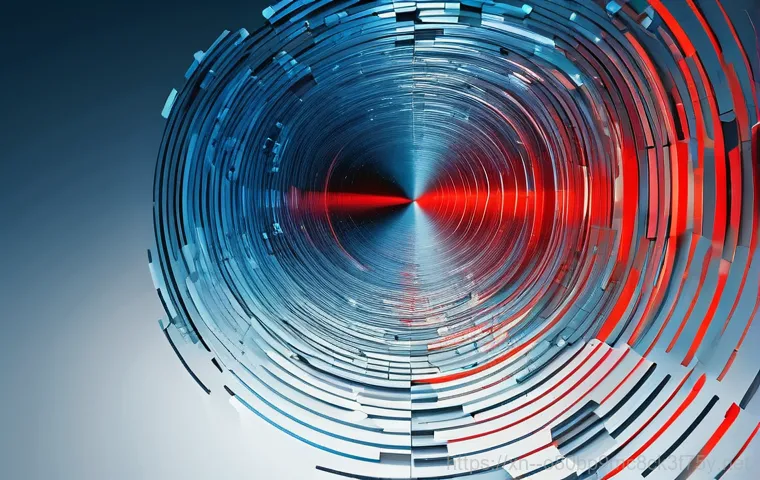
윈도우 메모리 진단 도구로도 문제가 해결되지 않거나, 더욱 정밀한 검사가 필요하다고 느낀다면 ‘MemTest86’이라는 강력한 도구를 사용해보는 것을 추천합니다. MemTest86 은 부팅 가능한 USB나 CD/DVD로 만들어서 사용하는 독립적인 메모리 진단 프로그램으로, 윈도우 운영체제와 상관없이 하드웨어 레벨에서 램을 테스트하기 때문에 훨씬 더 정확하고 심층적인 검사를 수행할 수 있습니다.
마치 병원에서 정밀 MRI 검사를 받는 것과 같다고 생각하시면 됩니다. MemTest86 은 공식 웹사이트에서 무료로 다운로드할 수 있으며, 다운로드한 이미지 파일을 Rufus 같은 프로그램을 이용해 USB 드라이브에 구우면 됩니다. 그 후, 컴퓨터를 재시작하면서 BIOS/UEFI 설정으로 들어가 USB 드라이브로 부팅 순서를 변경하면 MemTest86 이 실행됩니다.
이 프로그램은 몇 시간 또는 그 이상에 걸쳐 램의 모든 영역을 철저하게 검사하며, 발견된 오류는 실시간으로 화면에 표시해줍니다. 만약 MemTest86 에서 오류가 단 하나라도 발견된다면, 해당 램 모듈은 불량일 가능성이 매우 높으므로 교체해야 합니다. 램 불량은 컴퓨터의 안정성에 치명적인 영향을 미치기 때문에, 블루스크린 문제가 계속된다면 이처럼 전문적인 도구를 사용해서라도 확실하게 점검해보는 것이 현명합니다.
비용이 들더라도 램 교체는 생각보다 간단하며, 컴퓨터의 전반적인 성능과 안정성을 크게 향상시킬 수 있는 방법이기도 합니다.
가상 메모리(페이지 파일) 설정 최적화: 윈도우가 숨겨놓은 비밀
페이지 파일 크기 조정의 중요성
KERNEL_DATA_INPAGE_ERROR는 페이지 파일 손상과 직접적인 연관이 있는 경우가 많다고 앞서 말씀드렸죠? 그래서 이 페이지 파일의 설정을 최적화하는 것만으로도 문제를 해결할 수 있는 경우가 있습니다. 페이지 파일은 윈도우가 자동으로 관리하도록 설정되어 있지만, 때로는 수동으로 크기를 조정하는 것이 더 안정적인 환경을 만들 수 있습니다.
특히 램 용량이 부족하거나 저장 장치에 여유 공간이 많지 않을 때 더욱 그렇습니다. 페이지 파일 크기를 조정하려면 ‘제어판’ -> ‘시스템 및 보안’ -> ‘시스템’으로 이동한 후, 왼쪽 메뉴에서 ‘고급 시스템 설정’을 클릭합니다. ‘시스템 속성’ 창에서 ‘고급’ 탭을 선택하고 ‘성능’ 섹션의 ‘설정’ 버튼을 누릅니다.
다시 ‘성능 옵션’ 창에서 ‘고급’ 탭을 선택한 후, ‘가상 메모리’ 섹션의 ‘변경’ 버튼을 클릭합니다. 여기서 ‘모든 드라이브에 대한 페이징 파일 크기 자동 관리’ 옵션을 해제하고, KERNEL_DATA_INPAGE_ERROR가 발생한 드라이브를 선택하여 ‘사용자 지정 크기’를 설정할 수 있습니다.
일반적으로 초기 크기는 설치된 RAM의 1.5 배, 최대 크기는 3 배 정도로 설정하는 것을 권장합니다. 예를 들어, 16GB 램을 사용한다면 초기 크기는 24576MB, 최대 크기는 49152MB 정도로 설정해볼 수 있겠죠. 이렇게 설정하고 재부팅하면 페이지 파일 설정이 변경되어 오류 해결에 도움이 될 수 있습니다.
제 친구도 램은 많은데 페이지 파일 설정이 너무 작게 되어있어 블루스크린이 발생했던 적이 있는데, 이 방법을 통해 해결했습니다.
다른 드라이브로 페이지 파일 위치 변경하기
만약 KERNEL_DATA_INPAGE_ERROR가 특정 저장 장치의 물리적 문제로 인해 발생한다고 의심된다면, 페이지 파일의 위치를 다른 건강한 드라이브로 옮겨보는 것도 아주 효과적인 해결책이 될 수 있습니다. 예를 들어, 윈도우가 설치된 C: 드라이브에서 계속 오류가 발생한다면, 다른 D: 드라이브나 추가로 설치된 SSD/HDD로 페이지 파일을 옮겨보는 것이죠.
이 방법은 앞서 설명한 페이지 파일 크기 조정과 동일한 경로를 통해 설정할 수 있습니다. ‘가상 메모리’ 설정 창에서 ‘모든 드라이브에 대한 페이징 파일 크기 자동 관리’를 해제한 후, 기존에 페이지 파일이 설정되어 있던 드라이브(예: C:)를 선택하고 ‘페이징 파일 없음’을 선택한 다음 ‘설정’ 버튼을 누릅니다.
그리고 KERNEL_DATA_INPAGE_ERROR가 발생하지 않는 것으로 추정되는 다른 드라이브(예: D:)를 선택하고 ‘시스템이 관리하는 크기’ 또는 ‘사용자 지정 크기’를 설정한 후 ‘설정’ 버튼을 누르고 ‘확인’을 클릭하면 됩니다. 마지막으로 컴퓨터를 재부팅하면 변경된 설정이 적용됩니다.
이 방법은 문제가 있는 저장 장치로부터 페이지 파일을 분리하여, 해당 저장 장치의 오류가 시스템 전체에 미치는 영향을 최소화하는 역할을 합니다. 제가 예전에 사용하던 오래된 HDD에서 자꾸 블루스크린이 발생했을 때, OS가 설치된 SSD로 페이지 파일을 옮긴 후에 문제가 깨끗하게 해결되었던 경험이 있습니다.
이처럼 페이지 파일의 위치를 전략적으로 변경하는 것은 의외로 큰 효과를 볼 수 있는 방법입니다.
| 주요 원인 | 세부 증상/설명 | 추천 해결책 | 비고 |
|---|---|---|---|
| 저장 장치 불량 (SSD/HDD) | 배드 섹터, 물리적 손상, 케이블 연결 불량 등으로 페이지 파일 읽기 오류 발생 | CHKDSK 명령어 실행, S.M.A.R.T. 정보 확인, 케이블 재연결 또는 교체 | 데이터 백업 필수, 심하면 교체 고려 |
| 메모리(RAM) 불량 | RAM 모듈 손상, 슬롯 접촉 불량, 오버클럭 불안정 등으로 데이터 처리 오류 발생 | 윈도우 메모리 진단 도구 실행, MemTest86 정밀 검사, RAM 재장착 또는 교체 | 여러 개의 RAM 사용 시 하나씩 테스트 |
| 페이지 파일 손상/설정 오류 | 가상 메모리 파일 자체의 손상 또는 비효율적인 크기/위치 설정 | 페이지 파일 크기 조정, 다른 드라이브로 페이지 파일 위치 변경 | RAM 용량 고려하여 적정 크기 설정 |
| 오래된/충돌하는 드라이버 | 그래픽카드, 칩셋 등 드라이버가 윈도우와 호환되지 않거나 충돌 발생 | 모든 장치 드라이버 최신 버전으로 업데이트, 문제 드라이버 롤백/재설치 | 제조사 공식 웹사이트에서 다운로드 |
| 윈도우 시스템 파일 손상 | 운영체제 파일 손상, 불안정한 업데이트, 바이러스 감염 등으로 시스템 불안정 | SFC /SCANNOW 명령어 실행, 윈도우 업데이트 확인, 백신 프로그램으로 검사 | 심하면 윈도우 재설치 고려 |
소프트웨어적 접근: 드라이버와 시스템 업데이트는 필수!
최신 드라이버 유지와 호환성 문제 해결
KERNEL_DATA_INPAGE_ERROR가 꼭 하드웨어 문제만은 아니라고 말씀드렸죠? 생각보다 많은 경우가 드라이버 문제에서 비롯됩니다. 컴퓨터를 이루는 모든 하드웨어 부품, 예를 들어 메인보드 칩셋, 그래픽카드, 사운드카드, 네트워크 어댑터 등은 각자의 드라이버를 통해 운영체제와 소통합니다.
그런데 이 드라이버들이 오래되었거나, 윈도우 버전과 호환되지 않거나, 혹은 다른 드라이버와 충돌을 일으키면 시스템이 꼬여버리면서 블루스크린을 유발할 수 있어요. 마치 오케스트라의 지휘자가 악기들을 제대로 조율하지 못해서 연주가 엉망이 되는 것과 비슷합니다. 따라서 블루스크린이 자주 발생한다면, 가장 먼저 모든 중요한 장치들의 드라이버를 최신 버전으로 업데이트하는 것을 권장합니다.
각 부품 제조사의 공식 웹사이트에 방문하여 최신 드라이버를 다운로드하여 설치하는 것이 가장 안전하고 확실한 방법입니다. 특히 최근에 새 하드웨어를 장착했거나, 윈도우 업데이트를 진행한 후에 오류가 발생했다면, 해당 하드웨어의 드라이버나 최근 업데이트된 드라이버를 의심해봐야 합니다.
간혹 최신 드라이버가 오히려 문제를 일으키는 경우도 있는데, 이럴 때는 ‘장치 관리자’에서 해당 드라이버를 ‘이전 버전으로 롤백’하거나 완전히 제거한 후 재설치하는 방법을 시도해볼 수 있습니다. 제 경험상, 특정 게임 설치 후 발생한 블루스크린이 그래픽카드 드라이버 문제였던 경우가 있었습니다.
드라이버 하나 바꿨을 뿐인데 거짓말처럼 문제가 해결되었죠.
윈도우 업데이트의 양날의 검
윈도우 업데이트는 보안 취약점을 보완하고 새로운 기능을 추가하며 시스템 안정성을 향상시키는 중요한 역할을 합니다. 하지만 때로는 이 윈도우 업데이트 자체가 KERNEL_DATA_INPAGE_ERROR를 유발하는 원인이 되기도 합니다. 새로운 업데이트가 특정 하드웨어 드라이버나 소프트웨어와 충돌을 일으키거나, 업데이트 과정에서 시스템 파일이 손상되는 등의 문제가 발생할 수 있기 때문입니다.
마치 독감 예방 주사를 맞았는데, 오히려 몸살이 심하게 오는 경우와 비슷하다고 할까요? 따라서 최근에 윈도우 업데이트를 진행한 후에 이 블루스크린이 발생하기 시작했다면, 해당 업데이트를 의심해봐야 합니다. 윈도우 설정에서 ‘업데이트 기록 보기’를 통해 최근 설치된 업데이트 목록을 확인하고, 문제가 될 만한 업데이트를 ‘제거’하는 것을 고려해볼 수 있습니다.
물론, 장기적으로는 최신 업데이트를 유지하는 것이 좋지만, 당장 시스템 안정성을 확보하는 것이 급선무일 때는 과감하게 문제가 되는 업데이트를 제거하거나 잠시 보류하는 것도 하나의 방법입니다. 또한, 윈도우 시스템 파일 자체의 손상이 의심될 때는 ‘명령 프롬프트(관리자 권한)’를 열고 명령어를 입력하여 시스템 파일 검사 및 복구를 시도할 수 있습니다.
이 명령어는 손상되거나 누락된 윈도우 시스템 파일을 찾아서 복구해주므로, 운영체제 자체의 문제로 인한 KERNEL_DATA_INPAGE_ERROR 해결에 도움이 될 수 있습니다.
모든 시도가 실패했을 때: 전문가의 도움이 필요할 시간
하드웨어 교체의 순간
위에 설명드린 모든 방법들을 다 시도해봤는데도 KERNEL_DATA_INPAGE_ERROR가 계속해서 발생한다면, 안타깝지만 하드웨어적인 결함일 가능성이 매우 높습니다. 특히 디스크(SSD/HDD)나 램(RAM)의 물리적 손상일 확률이 높은데요, 이런 경우 소프트웨어적인 조치만으로는 해결하기 어렵습니다.
저도 컴퓨터 수리를 하면서 많은 분들을 만나봤는데, 결국 하드웨어 교체로 문제가 해결되는 경우가 적지 않았습니다. 만약 디스크 검사에서 배드 섹터가 심하게 발견되거나, S.M.A.R.T. 정보에서 ‘실패’ 경고가 뜬다면 더 이상 망설이지 말고 저장 장치를 교체해야 합니다.
램 테스트에서 오류가 지속적으로 발견된다면, 불량 램 모듈을 새것으로 교체하는 것이 가장 확실한 방법입니다. 파워서플라이(PSU)의 전압이 불안정하여 다른 부품에 영향을 미치는 경우도 있는데, 이는 전압 테스터기나 교체 테스트를 통해서 확인해볼 수 있습니다. 물론 하드웨어 교체는 비용이 발생하지만, 지속적인 블루스크린으로 인한 스트레스와 작업 효율 저하를 생각하면 장기적으로는 현명한 선택일 수 있습니다.
중요한 데이터가 있다면 반드시 백업부터 진행한 후 교체를 시도해야 합니다. 전문가가 아니라면 직접 교체하기보다는 다음 단락에서 설명할 전문가의 도움을 받는 것이 안전하고 확실한 방법입니다.
믿을 수 있는 PC 수리점에 맡기기
컴퓨터 하드웨어 교체가 부담스럽거나, 스스로 문제의 원인을 정확히 파악하기 어렵다고 느끼신다면, 주저하지 말고 전문 PC 수리점에 도움을 요청하는 것이 가장 현명한 방법입니다. 컴퓨터는 생각보다 복잡한 기계라서, 겉으로 보이는 증상만으로는 정확한 원인을 진단하기 어려운 경우가 많습니다.
전문가들은 다양한 진단 장비와 경험을 바탕으로 여러분이 놓쳤을 수도 있는 미묘한 문제점들을 정확하게 찾아낼 수 있습니다. 예를 들어, 메인보드 불량이나 전원부 문제처럼 일반인이 쉽게 진단하기 어려운 부분까지도 정밀하게 점검해줄 수 있죠. 저도 한때 이 오류 때문에 몇 날 며칠을 씨름하다가 결국 수리점에 맡겼는데, 제가 미처 생각하지 못했던 메인보드 칩셋 드라이버 충돌 문제라는 진단을 받고 허탈했던 기억이 있습니다.
단순히 부품 교체뿐만 아니라, 시스템 최적화나 운영체제 재설치 등 전반적인 컴퓨터 건강 상태를 점검하고 개선하는 데 도움을 받을 수도 있습니다. 물론 비용이 발생하겠지만, 시간과 노력을 절약하고 무엇보다 확실하게 문제를 해결할 수 있다는 점에서 충분히 가치 있는 선택이라고 생각합니다.
믿을 수 있는 수리점을 선택하는 것이 중요한데, 주변 지인 추천이나 온라인 리뷰 등을 참고하여 검증된 곳을 찾는 것이 좋습니다. 여러분의 소중한 컴퓨터를 다시 건강하게 되돌릴 수 있도록, 주저하지 말고 전문가의 손길을 빌려보세요!
글을마치며
자, 이제 KERNEL_DATA_INPAGE_ERROR라는 이름만 들어도 머리 아팠던 이 블루스크린의 정체를 낱낱이 파헤쳐 봤습니다. 사실 저도 이 오류 때문에 밤샘 작업을 날려버리거나 중요한 보고서를 잃을 뻔한 아찔한 경험이 한두 번이 아니었거든요. 하지만 포기하지 않고 하나하나 원인을 찾아 해결해나가면서, 컴퓨터는 단순히 고장이 아니라 우리에게 해결의 실마리를 던져주고 있다는 것을 깨달았습니다. 마치 명탐정이 되어 숨겨진 단서들을 조합하는 과정과 비슷하달까요? 오늘 여러분과 함께 살펴본 방법들을 잘 활용하시면, 이 골치 아픈 오류로부터 충분히 벗어날 수 있을 거예요. 제 경험을 바탕으로 드리는 꿀팁들이 여러분의 컴퓨터를 다시 건강하게 만드는 데 큰 도움이 되기를 진심으로 바랍니다! 여러분의 컴퓨터가 다시 활기찬 모습으로 돌아오는 그날까지, 저와 함께 힘내봐요!
알아두면 쓸모 있는 정보
1. 케이블 확인은 기본 중의 기본! 컴퓨터 내부의 SATA, 전원 케이블 등이 제대로 연결되어 있는지 한 번씩 확인하는 것만으로도 의외의 문제가 해결될 때가 많습니다. 특히 최근에 본체를 열었거나 이동시켰다면 더욱 꼼꼼하게 살펴보세요. 이건 마치 문이 덜 닫혀서 에어컨 바람이 새는 것과 같아요! 가끔은 정말 사소해 보이는 부분이 문제를 일으키는 경우가 많아, 전문가들도 가장 먼저 확인하는 부분이기도 하답니다. 이 작은 습관 하나가 큰 블루스크린을 막아줄 수 있다는 사실, 꼭 기억해주세요.
2. 디스크 건강은 CHKDSK로! 저장 장치 문제는 KERNEL_DATA_INPAGE_ERROR의 가장 큰 주범 중 하나입니다. 윈도우의 ‘관리자 권한으로 명령 프롬프트’에서 명령어를 실행하여 디스크의 논리적 오류와 배드 섹터를 검사하고 복구해주는 것은 필수입니다. 정기적인 건강 검진과 다름없죠. 저도 예전에 느려지는 컴퓨터 때문에 답답해하다가 이 명령어를 실행했더니 숨어있던 디스크 오류를 찾아내 해결한 경험이 있습니다. 오류가 없더라도 한 번씩 실행해서 디스크 상태를 점검하는 건 현명한 습관이에요.
3. 램(RAM) 상태도 꼭 점검하세요! 윈도우 메모리 진단 도구나 MemTest86 같은 프로그램을 이용해 램에 물리적인 문제가 없는지 확인해야 합니다. 램이 불량이면 아무리 애써도 블루스크린은 계속될 수밖에 없어요. 컴퓨터의 기억력을 담당하는 중요한 부품이니까요. 제 친구 중 한 명은 새로 산 램 때문에 계속 블루스크린이 뜨는 바람에 애를 먹었는데, 메모리 진단으로 불량 램을 찾아내고 교체한 후에야 마음 편히 컴퓨터를 사용할 수 있었답니다. 만약 램이 여러 개라면 하나씩 끼워가며 테스트해보는 것도 좋은 방법입니다.
4. 페이지 파일 최적화는 윈도우 활용의 핵심! 가상 메모리(페이지 파일)의 크기를 램 용량에 맞게 수동으로 설정하거나, 문제가 되는 드라이브 대신 다른 건강한 드라이브로 위치를 옮기는 것이 좋습니다. 이 작은 설정 변경이 시스템 안정성에 큰 영향을 미칠 수 있답니다. 특히 램 용량이 충분치 않거나, 특정 드라이브에서만 오류가 반복된다면 이 방법을 꼭 시도해보세요. 저도 오래된 보조 하드디스크에 페이지 파일이 설정되어 있을 때 블루스크린을 경험한 적이 있는데, 메인 SSD로 옮기고 나서 훨씬 안정적으로 사용할 수 있었습니다.
5. 드라이버와 윈도우 업데이트는 항상 최신으로! 오래된 드라이버나 윈도우 업데이트 충돌은 시스템 오류의 주범이 될 수 있습니다. 모든 장치 드라이버를 최신 버전으로 유지하고, 윈도우 업데이트 후 문제가 발생했다면 해당 업데이트를 일시적으로 제거하거나 시스템 파일 검사를 진행해보세요. 저 역시 새로운 그래픽카드 드라이버를 설치한 후에 갑자기 KERNEL_DATA_INPAGE_ERROR를 겪었던 적이 있습니다. 그때 이전 버전으로 롤백했더니 바로 문제가 해결되었죠. 업데이트는 중요하지만, 가끔은 트러블의 원인이 될 수도 있다는 점을 기억해야 해요.
중요 사항 정리
KERNEL_DATA_INPAGE_ERROR는 저장 장치(SSD/HDD), 메모리(RAM), 페이지 파일, 장치 드라이버, 그리고 윈도우 시스템 파일 문제 등 다양한 원인으로 발생할 수 있는 복합적인 블루스크린 오류입니다. 문제를 해결하기 위해선 가장 먼저 재부팅이나 케이블 확인 같은 기본적인 응급처치를 시도한 후, 윈도우 이벤트 뷰어 같은 기본 도구를 활용해 문제의 단서를 찾아야 합니다. 이후 CHKDSK 명령어로 디스크의 건강 상태를 점검하고, 윈도우 메모리 진단이나 MemTest86 을 통해 램의 이상 여부를 확인하는 것이 중요합니다. 또한, 가상 메모리(페이지 파일) 설정을 최적화하고, 모든 장치 드라이버를 최신 상태로 유지하며, 윈도우 업데이트로 인한 충돌은 없는지 꼼꼼히 관리해야 합니다. 이 모든 시도에도 불구하고 오류가 지속된다면, 이는 하드웨어의 물리적 고장일 가능성이 높으므로 전문가의 도움을 받거나 해당 부품을 교체하는 것이 현명한 해결책이 될 수 있습니다. 주기적인 컴퓨터 관리와 점검은 이러한 치명적인 오류를 예방하는 가장 좋은 방법이라는 점, 잊지 마세요!
자주 묻는 질문 (FAQ) 📖
질문: KERNELDATAINPAGEERROR, 이 무시무시한 블루스크린 메시지는 대체 뭘까요? 그리고 왜 갑자기 제 컴퓨터에 뜨는 걸까요?
답변: 아, 정말 심장이 쿵 내려앉는 순간이죠! KERNELDATAINPAGEERROR 블루스크린을 마주하면 저도 모르게 ‘아, 큰일 났다!’ 싶더라고요. 이 오류 메시지는 간단히 말해, 우리 컴퓨터가 중요한 데이터를 메모리(RAM)에서 읽어오거나 하드디스크/SSD에 있는 페이지 파일(가상 메모리 역할을 하는 파일)에서 데이터를 가져오려는데 뭔가 문제가 생겼다는 뜻이에요.
컴퓨터는 항상 시스템을 안정적으로 돌리기 위해 필요한 데이터들을 메모리에 올려두고, 메모리가 부족할 땐 하드디스크의 특정 영역을 임시 메모리처럼 활용하는데 그걸 ‘페이지 파일’이라고 부르거든요. 그럼 왜 이런 문제가 생기는 걸까요? 제가 직접 겪어보고 주변 지인들 컴퓨터를 봐주면서 느낀 바로는 원인이 정말 다양해요.
가장 흔한 건 저장 장치(SSD나 HDD) 자체의 문제예요. 배드 섹터가 생겼거나, 저장 장치 케이블이 헐거워졌거나, 아니면 수명이 다해가고 있을 때 이런 오류가 자주 뜨더라고요. 생각보다 많은 분들이 이 문제로 끙끙 앓으시죠.
다음으로는 메모리(RAM) 불량일 가능성도 커요. 램이 제대로 장착되지 않았거나, 램 자체에 문제가 생기면 데이터를 읽어오는 과정에서 오류가 발생할 수 있답니다. 저도 한 번은 새로 산 램이 불량이라 이 오류로 엄청 고생했던 기억이 있어요.
이 외에도 시스템 파일이 손상되었거나, 바이러스 감염, 심지어는 특정 드라이버 충돌 때문에 발생하기도 하니, 단순히 하드웨어 문제라고만 단정 짓기 어려운 복합적인 녀석이랍니다.
질문: 그럼 KERNELDATAINPAGEERROR가 뜨면 어떻게 해야 하나요? 컴퓨터를 당장 고치고 싶은데, 가장 먼저 시도해 볼 수 있는 현실적인 해결책은 뭘까요?
답변: 일단 블루스크린이 떴다고 너무 당황하지 마세요! 저도 처음엔 눈앞이 캄캄했지만, 의외로 간단하게 해결되는 경우도 많아요. 가장 먼저 시도해 볼 만한 현실적인 방법은 바로 저장 장치 점검이에요.
대부분의 KERNELDATAINPAGEERROR는 저장 장치 문제에서 시작되거든요. 제가 주변에서 가장 많이 권하고, 또 효과를 본 방법은 바로 ‘chkdsk’ 명령어를 사용하는 거예요. 윈도우 검색창에 ‘cmd’를 입력하고 ‘명령 프롬프트’를 찾아서 ‘관리자 권한으로 실행’하는 거죠.
그리고 나서 검정색 창에 (만약 윈도우가 C 드라이브가 아니면 해당 드라이브 문자로 바꿔주세요!) 라고 입력하고 엔터를 누르면 돼요. 컴퓨터가 재부팅되면서 디스크 오류를 찾고 자동으로 복구해줄 거예요. 이거 한 번만 해줘도 말끔하게 해결되는 경우가 꽤 많았어요!
저도 한 번은 이 명령어로 밤새 골머리 썩이던 블루스크린을 해결해서 정말 신세계를 경험했답니다. 그리고 또 하나, 저장 공간이 너무 부족해도 이런 현상이 생길 수 있다는 사실! 의외죠?
저도 디스크 용량이 거의 꽉 찼을 때 이 오류를 겪은 적이 있는데, 불필요한 파일을 좀 지워주고 공간을 확보했더니 언제 그랬냐는 듯 멀쩡해졌어요. 혹시 모르니 내 컴퓨터 드라이브 용량을 한번 확인해 보는 것도 좋은 방법입니다!
질문: chkdsk 도 해봤고, 용량도 충분한데 KERNELDATAINPAGEERROR가 계속 반복돼요. 혹시 이거 제 컴퓨터 하드웨어 문제인가요? 이럴 땐 어떻게 해야 할까요?
답변: 으음, 까지 돌려보고 용량도 확인했는데도 계속 같은 오류가 발생한다면, 솔직히 말씀드리면 하드웨어 문제일 가능성이 상당히 높아요. 특히 저처럼 컴퓨터를 사용한 지 좀 되었거나, 갑자기 ‘틱’하는 소리가 나면서 오류가 뜬 경험이 있다면 더더욱 그렇죠. 가장 의심해봐야 할 건 역시 저장 장치(SSD 또는 HDD)나 메모리(RAM)입니다.
저장 장치 같은 경우는 수명이 다했거나 물리적으로 손상이 발생했을 수 있어요. 이럴 땐 CrystalDiskInfo 같은 프로그램을 써서 저장 장치의 상태를 한번 점검해보는 것도 좋은 방법이에요. ‘주의’나 ‘나쁨’ 상태가 뜬다면 교체를 고려해야 할 시기일 수 있습니다.
램도 마찬가지로 불량일 수 있는데, 램을 뽑아서 지우개로 금속 부분을 살살 닦아 다시 꽂아보거나, 램 슬롯을 바꿔보는 것만으로도 해결되는 경우가 있어요. 저도 예전에 램 접촉 불량 때문에 블루스크린이 계속 뜨던 경험이 있는데, 램을 다시 꽂아보니 거짓말처럼 괜찮아지더라고요.
만약 이 모든 방법을 시도해봤는데도 해결이 안 된다면, 이건 전문가의 도움이 필요할 때라는 신호일 거예요. 특히 새 컴퓨터인데도 불구하고 이런 오류가 초기부터 계속된다면, 주저하지 말고 구매처에 연락해서 교환이나 환불을 요청해야 합니다. 초기 불량일 가능성이 매우 높고, 이런 경우엔 직접 해결하기보다는 서비스센터의 도움을 받는 게 가장 빠르고 확실한 방법이랍니다.
혼자 끙끙 앓지 마시고, 전문가의 손길을 빌리는 것도 현명한 선택이에요!
